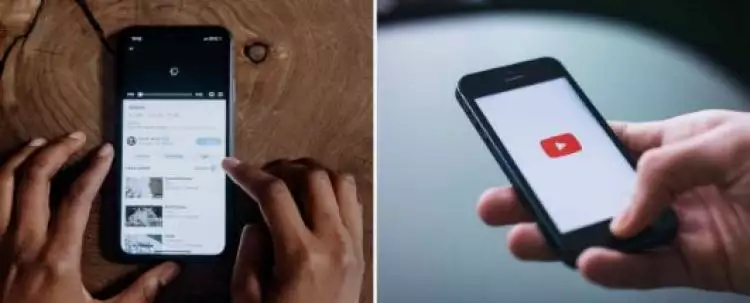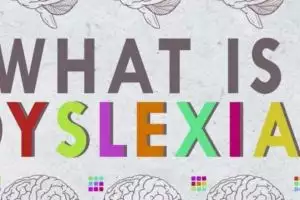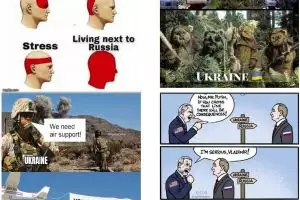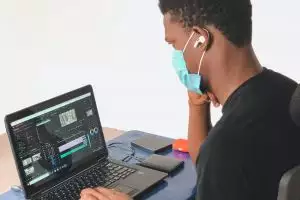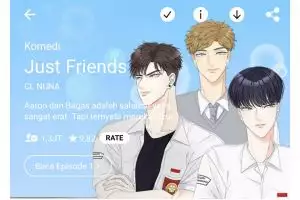Saat ini, masyarakat dapat menikmati beragam konten hiburan, edukasi, hingga promosi melalui video. Salah satu situs penyedia video terbesar dan paling populer adalah YouTube.
Dengan menggunakan YouTube, user (pengguna) dapat menikmati video gratis secara online dengan jumlah yang sangat banyak. Tak hanya video saja, bahkan user juga bisa menikmati layanan streaming maupun story yang terdapat di YouTube.
Meskipun menawarkan banyak kemudahan dalam mengakses video, sering kali para user ingin men-download video untuk kebutuhan pembelajaran maupun ingin ditonton secara offline. Nah, berikut brilio.net rangkum dari berbagai sumber, Senin (28/6), inilah cara men-download video YouTube lewat HP yang gratis dan mudah dilakukan.
1. Savefrom.net.
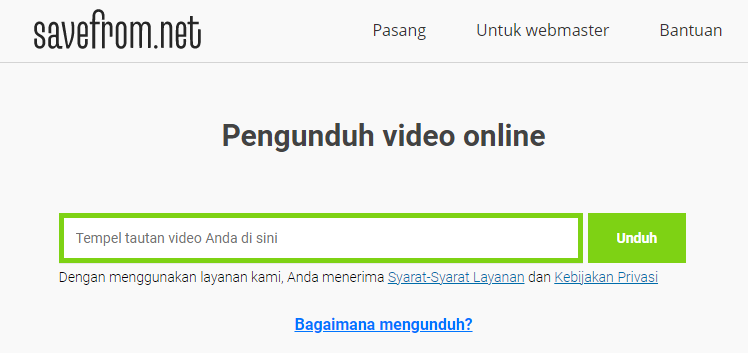
foto: brilio.net
Savefrom.net adalah salah satu cara download video YouTube di PC dan Android yang banyak dikenal dan digunakan. Situs savefrom.net tidak membuat kita perlu untuk men-download aplikasi apa pun ke HP kita. Caranya cukup buka situs web savefrom.net di browser HP lalu masukkan url video yang akan kita download. Kemudian akan muncul berbagai format video dengan kualitas yang berbeda, tinggal pilih format video sesuai keinginan kita.
Ringkasnya:
- Pergi ke savefrom.net.
- Ketik atau copy url video YouTube pada kolom yang ingin kita download.
- Klik tanda panah di samping kolom url.
- Pilih kualitas video yang ingin kita unduh.
2. Videoder.
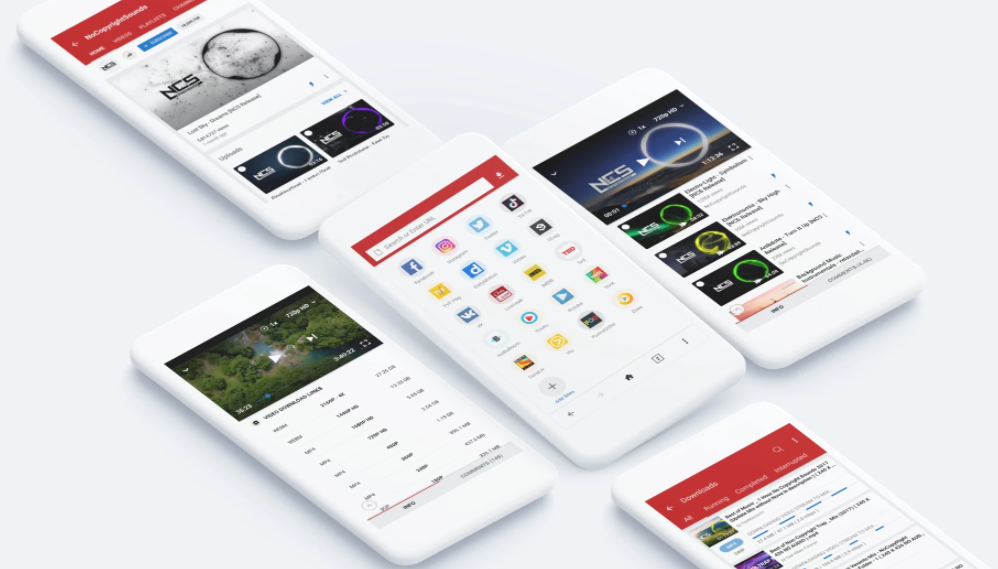
foto: brilio.net
Videoder adalah salah satu aplikasi dalam HP untuk men-download video YouTube. Selain di HP, aplikasi ini juga bisa digunakan untuk mac atau laptop kita. Jadi, bisa digunakan di perangkat komputer dan Android.
Kita pun bebas memilih beragam format video yang akan di-download, mulai dari MP3, MP4 dengan kualitas HD tanpa waktu yang lama.
Kerennya, aplikasi ini juga bisa dipakai untuk men-download video di Instagram. Yang menarik lainnya, videoder juga dapat digunakan untuk men-download video secara bersamaan dalam satu waktu.
Cara download:
- Install aplikasi videoder di HP.
- Buka aplikasi videoder lalu pilih icon YouTube yang terdapat interface aplikasi.
- Kita akan diberikan tampilan seperti mengakses YouTube secara langsung.
- Cari video yang ingin kita unduh.
- Perhatikan bagian bawah video, lalu kita bisa memilih langsung kualitas video yang ingin kita download seperti MP3, MP4, HD dan lainnya.
- Tunggu video sampai selesai ter-download dan tersimpan otomatis ke penyimpanan internal HP.
3. Tambahkan SS pada URL video.

foto: pexels.com
Cara ini sangat mudah dan sering dipakai oleh banyak pengguna Android. Kita cukup menambahkan SS pada url video YouTube yang ingin kita unduh.
Cara download:
- Buka browser, disarankan menggunakan browser Google Chrome lalu kunjungi situs YouTube.
- Cari video yang ingin kita unduh kemudian klik url videonya.
- Tambahkan SS di depan huruf "Y" YouTube pada url video, contoh:
https://www.YouTube.com/watch?v=kqckfuUnC1U menjadi https://www.ssyoutube.com/watch?v=kqckfuUnC1U
- Klik pilihan kualitas video yang akan kita download.
4. 4K Video Downloader.
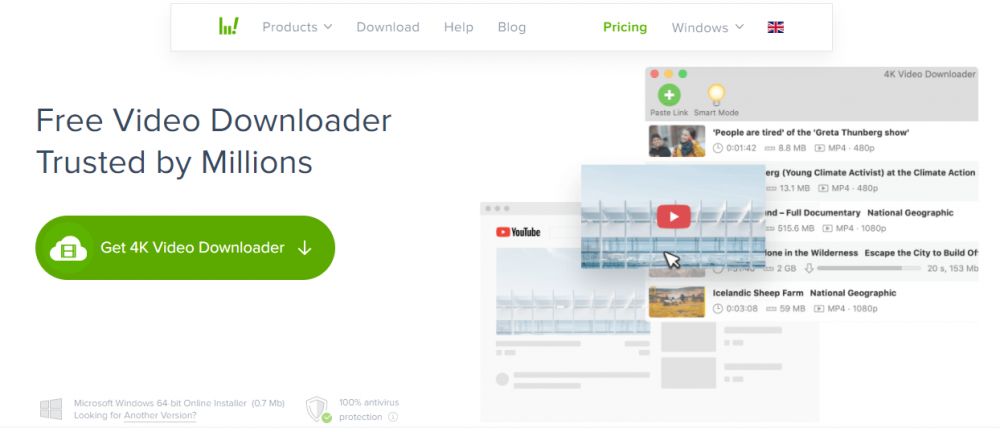
foto: brilio.net
4K Video Downloader merupakan salah satu aplikasi yang termasuk memiliki kecepatan tinggi untuk men-download video. Untuk menggunakan aplikasi ini harus men-download terlebih dahulu melalui situs resminya, yakni https://www.4kdownload.com/products/videodownloader/1.
5. Tambahkan pwn pada URL video.

foto: pexels.com
Sama seperti cara nomor tiga, hanya saja huruf ss sebelum kata YouTube kita ganti menjadi pwn.
Cara download:
- Buka browser disarankan menggunakan browser Google Chrome lalu kunjungi situs YouTube.
- Cari video yang ingin kita download kemudian klik url videonya.
- Tambahkan pwn di depan huruf "Y" YouTube pada url video, contoh
https://www.YouTube.com/watch?v=kqckfuUnC1U menjadi https://www.pwnyoutube.com/watch?v=kqckfuUnC1U
- Klik pilihan kualitas video yang ingin kita download.
6. Y2mate.com.
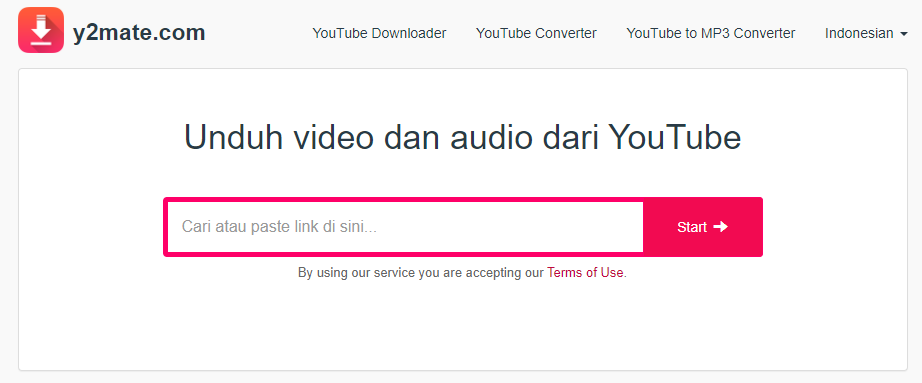
foto: brilio.net
- Buka video yang ingin didownload dari YouTube, kemudian copy link video tersebut dengan cara klik logo "bagikan", lalu klik "salin link."
- Setelah itu, buka browser dan ketikkan https://www.y2mate.com/id5 pada search tab.
- Lalu paste link video dari YouTube ke dalam tab bertuliskan "cari atau paste link di sini" di laman Y2mate.com.
- Klik "dapatkan video tautan", kemudian pilih resolusi video yang diinginkan dan klik "unduh video."
7. Downvids.net.
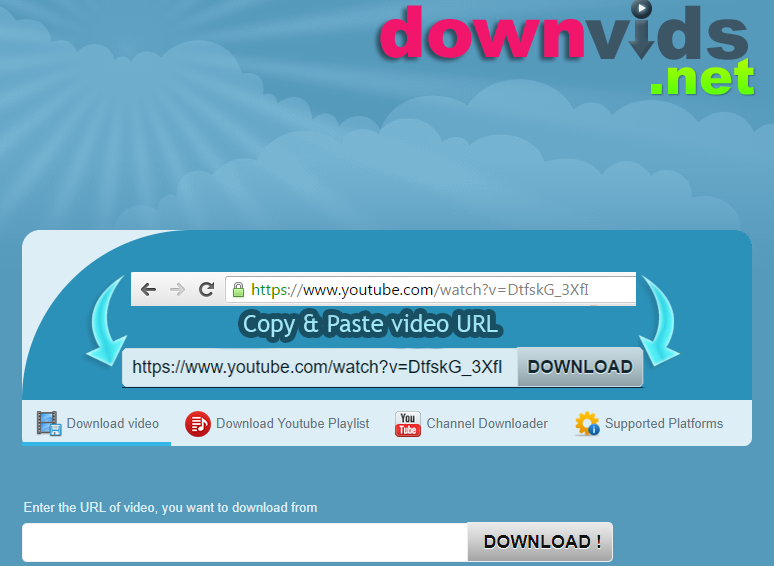
foto: brilio.net
Situs web downvis juga memudahkan kita untuk mengunduh video dari YouTube secara gratis dan mudah. Caranya, kita hanya perlu membuka situs downvids.net kemudian paste url yang telah kita copy sebelumnya ke dalam kolom download. Setelah itu pilih tipe dan kualitas video yang kita inginkan dan tunggu sampai video selesai ter-download.
8. TubeMate.
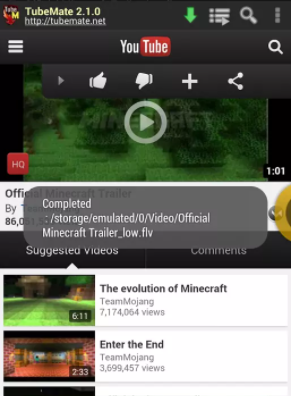
foto: brilio.net
Aplikasi TubeMate tidak terdapat dalam PlayStore, maka dari itu kita perlu men-download aplikasi ini secara manual. Berikut cara men-download aplikasi TubeMate:
- Download aplikasi TubeMate melalui link http://www.tubemate.net/
- Setelah pengintsalan selesai, pilih video yang ingin kita download.
- Jika video telah kita temukan, maka secara otomatis akan muncul notifikasi "tonton" atau "unduh".
- Klik "unduh" atau download, kemudian tunggu beberapa saat sampai muncul pilihan kualitas video yang kita inginkan.
- Klik kualitas video sesuai keinginan, kemudian klik download. Tunggu sampai video berhasil tersimpan ke dalam ponsel kita.
9. Dredown.com/YouTube.
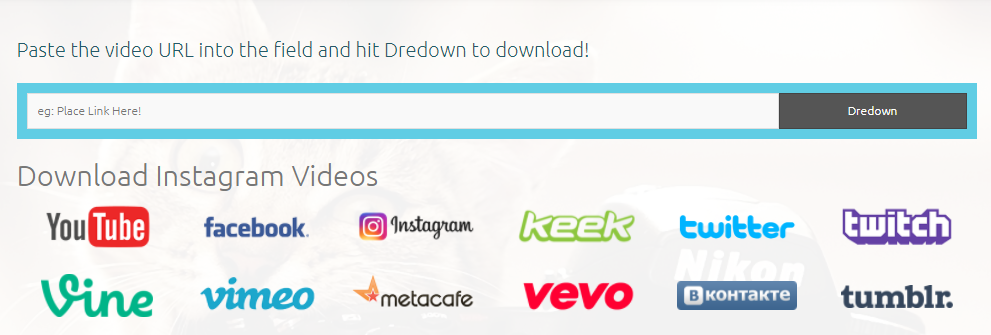
foto: brilio.net
Cara selanjutnya, buka situs Dredown.com/YouTube dari browser di HP kamu. Kemudian paste link video yang akan kamu download, lalu pilih dredown. Sayangnya cara ini juga memiliki banyak iklan yang terkadang mengganggu proses men-download video.
10. X2convert.com.
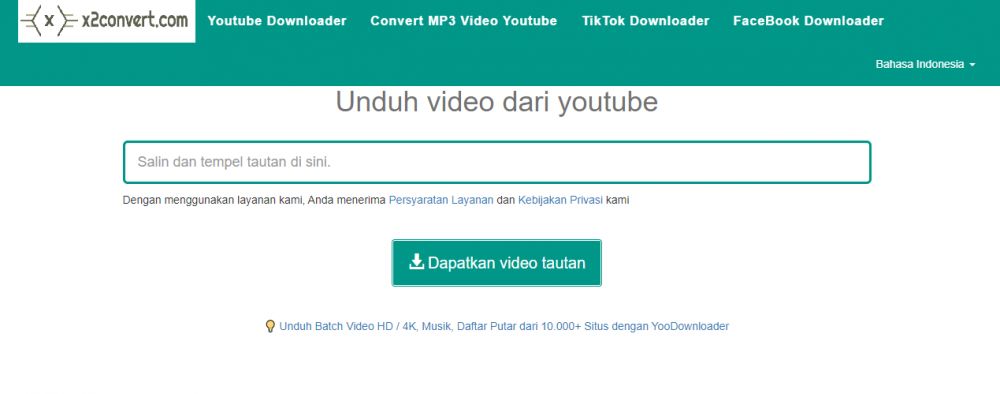
foto: brilio.net
X2convert.com merupakan laman video downloader yang mudah digunakan. Berikut cara men-download video dengan X2convert.com:
- Buka video yang ingin di-download dari YouTube, kemudian copy link video tersebut dengan cara klik logo "bagikan", lalu klik "salin link."
- Setelah itu, buka browser dan ketikkan https://x2convert.com/id63 pada search tab.
- Lalu paste link video dari YouTube ke dalam tab bertuliskan "salin dan tempel tautan disini" di laman x2convert.com.
- Klik "dapatkan video tautan", kemudian pilih resolusi video yang diinginkan dan klik "unduh video."
11. 9convert.
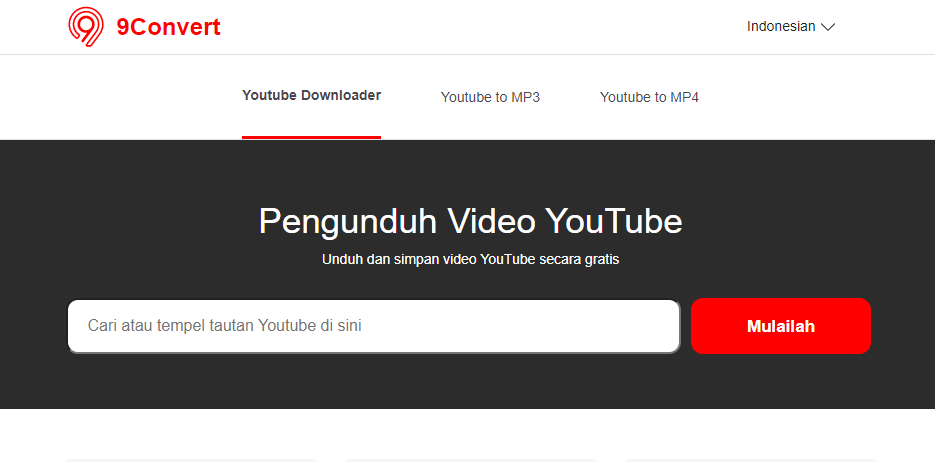
foto: brilio.net
Seperti halnya laman video downloader lain, 9convert juga mudah digunakan dan cepat untuk men-download video. Berikut cara men-download video dengan 9convert.com:
- Buka video yang ingin di-download dari YouTube, kemudian copy link video tersebut dengan cara klik logo "bagikan", lalu klik "salin link."
- Setelah itu, buka browser dan ketikkan https://9convert.com/id6 pada search tab.
- Lalu paste link video dari YouTube ke dalam tab bertuliskan "cari atau tempel tautan YouTube di sini" di laman 9convert.
- Klik "mulailah", kemudian pilih resolusi video yang diinginkan dan klik "unduh."
12. YT1s.com.
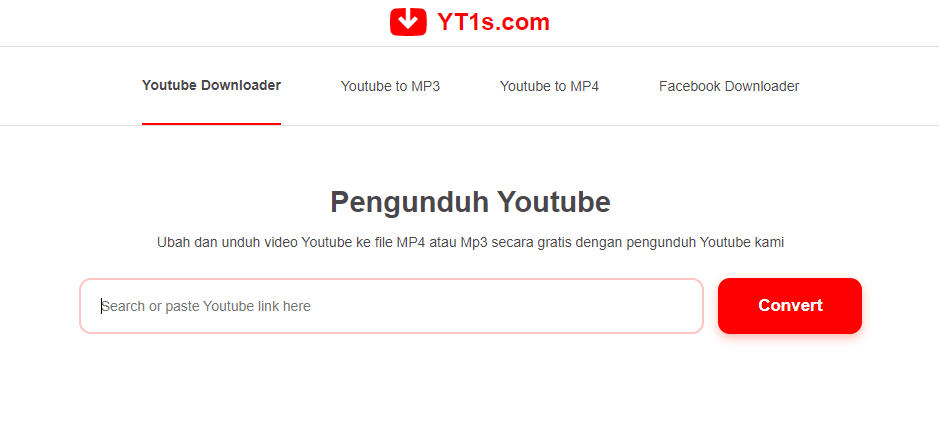
foto: brilio.net
Berikut cara men-download video dengan YT1s.com:
- Buka video yang ingin didownload dari YouTube, kemudian copy link video tersebut dengan cara klik logo "bagikan", lalu klik "salin link."
- Setelah itu, buka browser dan ketikkan https://yt1s.com/id pada search tab.
- Lalu paste link video dari YouTube ke dalam tab bertuliskan "search or paste YouTube link here" di laman YT1s.com.
- Klik "convert", kemudian pilih resolusi video yang diinginkan dan klik "get link." Terakhir, klik "unduh."
13. Keepvid.

foto: brilio.net
Berikut cara men-download video dengan Keepvid:
- Buka video yang ingin di-download dari YouTube, kemudian copy link video tersebut dengan cara klik logo "bagikan", lalu klik "salin link."
- Setelah itu, buka browser dan ketikkan https://keepv.id/12/ pada search tab
- Lalu paste link video dari YouTube ke dalam tab bertuliskan "paste video link & hit GO" di laman Keepvid.
- Klik "go", kemudian pilih resolusi video yang diinginkan dan klik "download."
14. Fastfrom.

foto: brilio.net
Berikut cara men-download video dengan Fastfrom:
- Buka video yang ingin di-download dari YouTube, kemudian copy link video tersebut dengan cara klik logo "bagikan", lalu klik "salin link."
- Setelah itu, buka browser dan ketikkan https://fastfrom.com/YouTube-video-downloader pada search tab.
- Lalu paste link video dari YouTube ke dalam search tab.
- Kemudian pilih resolusi video yang diinginkan dan klik "download."
15. YTop1.com.
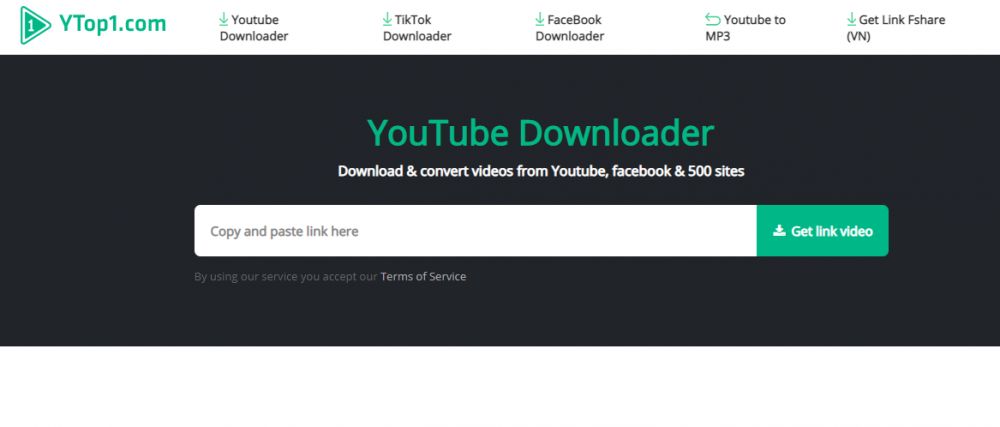
foto: brilio.net
Berikut cara men-download video dengan YTop1.com:
- Buka video yang ingin didownload dari YouTube, kemudian copy link video tersebut dengan cara klik logo "bagikan", lalu klik "salin link."
- Setelah itu, buka browser dan ketikkan https://www.YouTube.com/watch?v=6uvGTeRsllw pada search tab.
- Lalu paste link video dari YouTube ke dalam tab bertuliskan "copy and paste link here" di laman YTop1.com.
- Klik "get link video", kemudian pilih resolusi video yang diinginkan dan klik "download video."
16. Snappea.

foto: brilio.net
Berikut cara men-download video dengan Snappea:
- Buka video yang ingin di-download dari YouTube, kemudian copy link video tersebut dengan cara klik logo "bagikan", lalu klik "salin link."
- Setelah itu, buka browser dan ketikkan https://www.snappea.com/tutorials/download-YouTube-videos/ pada search tab.
- Lalu paste link video dari YouTube ke dalam tab bertuliskan "paste YouTube link or enter keyword here" di laman Snappea.
- Klik "search", kemudian pilih resolusi video yang diinginkan dan klik "download."
17. Savieo.
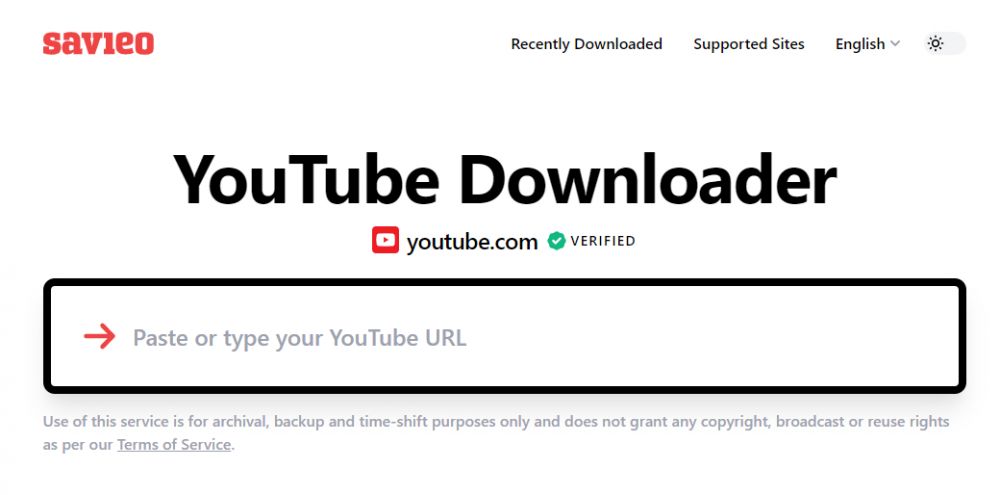
foto: brilio.net
Berikut cara men-download video dengan Savieo:
- Buka video yang ingin di-download dari YouTube, kemudian copy link video tersebut dengan cara klik logo "bagikan", lalu klik "salin link."
- Setelah itu, buka browser dan ketikkan https://savieo.com/sites/YouTube/ pada search tab.
- Lalu paste link video dari YouTube ke dalam tab bertuliskan "paste or type your YouTube URL" di laman Savieo.
- Tekan enter pada keyboard HP, kemudian pilih resolusi video yang diinginkan dan klik "download."
Oleh: Hameda Rachma/Tita Meydhalifah